 Otwieranie opakowania
Otwieranie opakowania Konfigurowanie urządzenia wielofunkcyjnego do pracy z komputerem
Konfigurowanie urządzenia wielofunkcyjnego do pracy z komputerem
 Konfigurowanie urządzenia wielofunkcyjnego do pracy bez komputera
Konfigurowanie urządzenia wielofunkcyjnego do pracy bez komputera
 Części urządzenia wielofunkcyjnego
Części urządzenia wielofunkcyjnego
 Korzystanie z panelu sterowania
Korzystanie z panelu sterowania
Aby zainstalować urządzenie wielofunkcyjne, należy wykonać czynności opisane w dokumentacji instalacji urządzenia Lexmark 5200 Series dotyczące instalacji sprzętu. W przypadku wystąpienia problemów podczas instalacji patrz Rozwiązywanie problemów z instalacją.
W opakowaniu urządzenia wielofunkcyjnego znajdują się następujące elementy:
Uwaga: Kabel USB może być dostarczony lub nie.
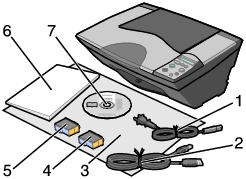
|
1 |
Przewód zasilający |
5 |
Czarny lub fotograficzny nabój drukujący |
|
2 |
Kabel USB |
6 |
Podręcznik użytkownika |
|
3 |
Broszura instalacyjna |
7 |
Dysk CD z oprogramowaniem |
|
4 |
Kolorowy nabój drukujący |
||
Jeśli nie zostały wykonane wcześniej, należy wykonać czynności opisane w broszurze instalacyjnej, aby zakończyć instalację sprzętu i oprogramowania. W przypadku wystąpienia problemów podczas instalacji patrz Rozwiązywanie problemów z instalacją.
W przypadku korzystania z urządzenia wielofunkcyjnego bez użycia komputera, należy wykonać czynności opisane w broszurze instalacyjnej, aby zakończyć instalację sprzętu. Wykonaj następujące czynności w celu zoptymalizowania jakości wydruku.
Podczas drukowania na panelu sterowania wyświetlany jest komunikat .
Ukończenie drukowania strony spowoduje wyświetlenie komunikatu .
Poszczególne części są opisane w tabeli.
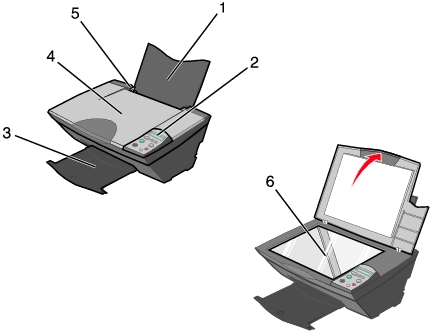

Urządzenie wielofunkcyjne jest wyposażone w panel sterowania umożliwiający skanowanie i kopiowanie przez naciśnięcie jednego przycisku oraz wyświetlacz, na którym wyświetlane są informacje dotyczące wybranej liczby kopii oraz ustawień jakości, jasności oraz zmiany rozmiaru.
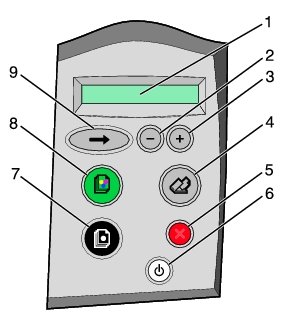
|
|
Użyj |
Aby |
|---|---|---|
|
1 |
Wyświetlacz |
|
|
2 |
- |
|
|
3 |
+
|
|
|
4 |
Skanuj |
Rozpocząć proces skanowania i otworzyć Centrum urządzenia wielofunkcyjnego Lexmark.
|
|
5 |
Anuluj |
|
|
6 |
Zasilanie |
Włączyć lub wyłączyć urządzenie wielofunkcyjne.
|
|
7 |
Kopia czarna |
Wykonać kopię czarno-białą.
|
|
8 |
Kopia kolorowa |
Wykonać kopię kolorową.
|
|
9 |
Strzałka |
Przewijać listę dostępnych menu na wyświetlaczu.
|
Naciskanie przycisku strzałki ![]() powoduje wyświetlanie menu w następującej kolejności:
powoduje wyświetlanie menu w następującej kolejności:
Uwaga: Przycisk strzałki ![]() jest również używany w przypadku braku papieru podczas drukowania. Patrz Rozwiązywanie problemów — komunikaty o błędach.
jest również używany w przypadku braku papieru podczas drukowania. Patrz Rozwiązywanie problemów — komunikaty o błędach.